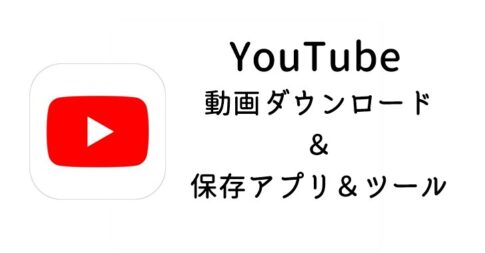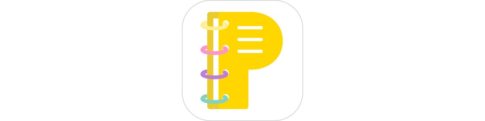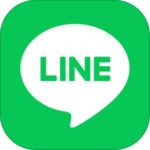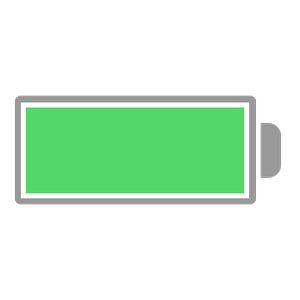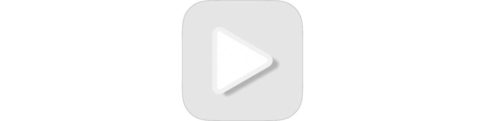この記事は、保存アプリ「トルミル」について解説します。
トルミルとは、保存アプリ「mixdata」や「Kingbox.」の後継アプリ。mixdataやKingboxは諸事情によりアプリ運用を停止するとのこと。それらの後を継ぐアプリとして紹介されたのが、今回解説する「トルミル」。
今回は、そのトルミルの基本的な使い方・Youtubeからの動画保存方法・音楽ファイルへの変換・mixdataやKingbox.からのデータ移行について解説します。
【おすすめ音楽アプリ】
逮捕されるかもしれないのに
まだ違法音楽アプリを使います?
新曲が常に更新・保存し放題
▽無料音楽アプリを比べて選びたい人はこちら
もくじ
保存アプリ「トルミル」の基本的な使い方
YouTubeの動画を保存する方法
まず、「トルミル」アプリを起動すると、
▼こちらのトップ画面が表示されますので、 ブラウザを選択します。
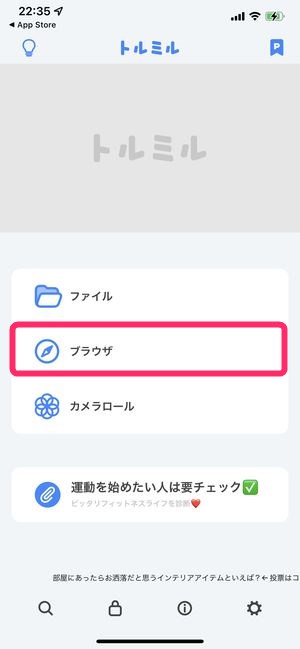
▼ YouTube のトップ画面から検索を行いたい場合はタブブラウザを選択します。
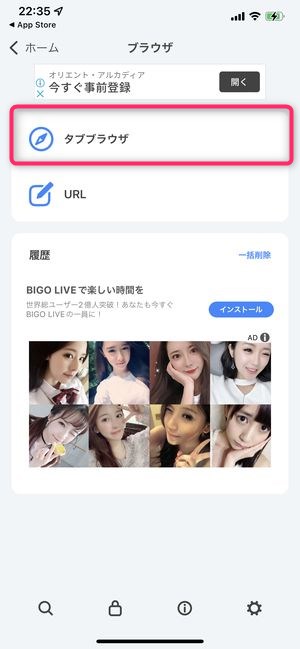
▼そうすると次にブラウザが起動しますので、画面中央の検索ボックスに対してYouTubeなどと入力。
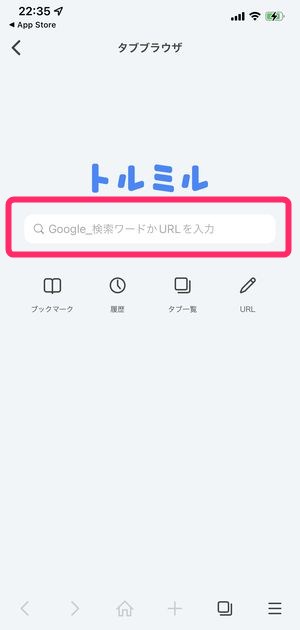
▼ 検索結果にYouTubeが表示されたらリンクをクリックし、
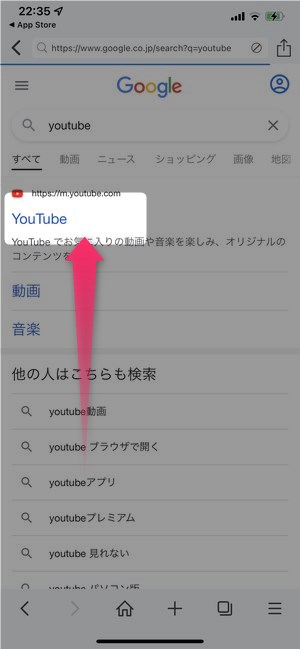
▼起動するアプリを選択することができますのでこのままトルミルで開くをタップ。
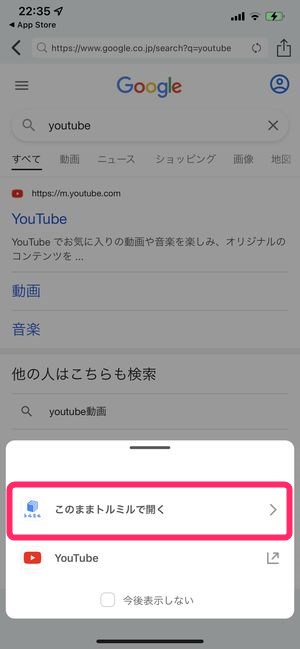
▼そうするとトルミル内のブラウザで YouTube を開くことができますので、画面上部の検索ボックスから、表示させたい動画に関連するキーワードを入力します。
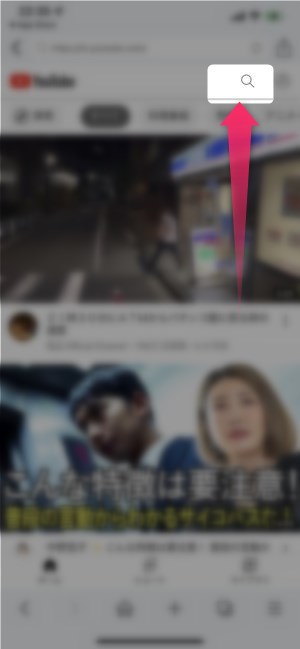
▼動画が表示されたら画面下に表示されている+をタップ。
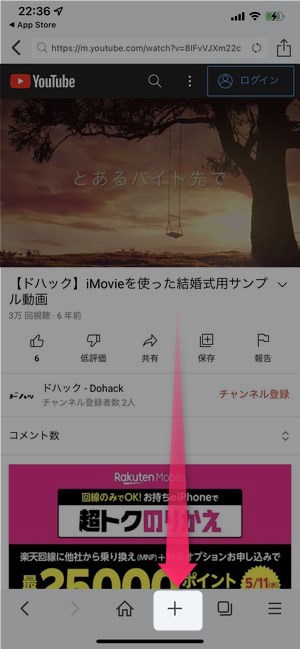
▼次にAre you ok?を選択。
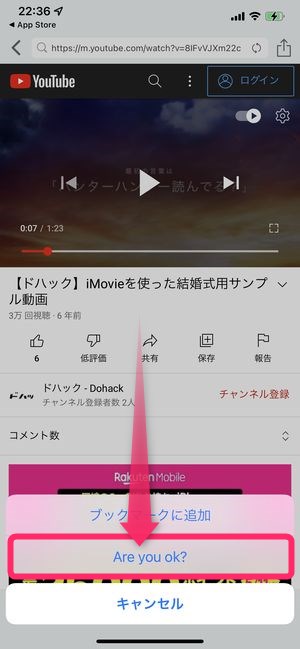
▼ファイル名が表示されますのでOKを選択します。
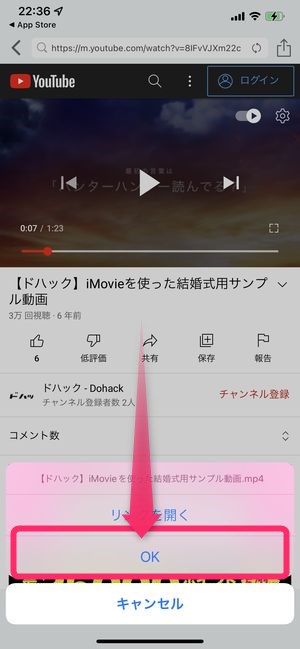
▼トルミル内の保存場所を指定したあと、OKをタップ。
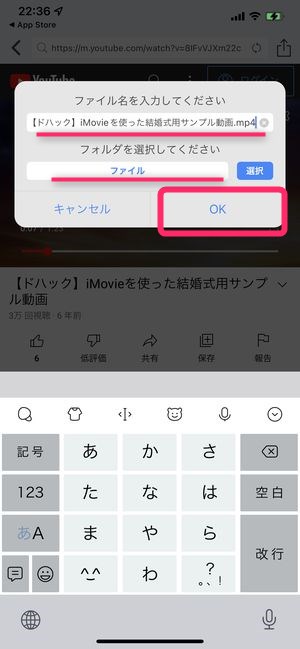
これにてこの後、動画広告が表示されたあとにYouTube動画がトルミルアプリ内に保存されています。
YouTubeから保存した動画を確認する方法
保存した動画を確認・閲覧するには、
▼トルミルのトップにあるファイルを選択します。
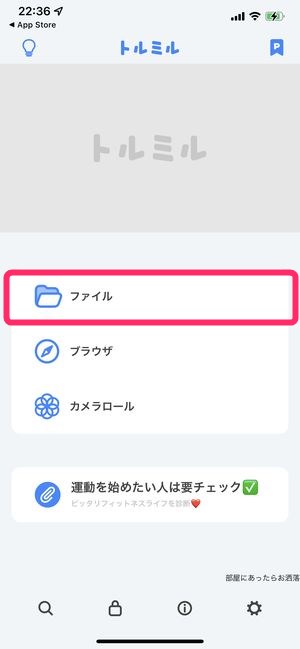
▼そうすると、先ほど保存した動画ファイルを確認することができますので、ファイル名部分をタップすると、

▼先ほど保存した動画を閲覧することができます。

動画ファイルを音楽ファイルに保存する方法
「トルミル」は先代アプリの「mixdata」や兄弟アプリ「Kingbox」「Clipbox」などと同じように、動画形式で保存したファイルを音楽形式に変換することができます。
音楽形式に変換したファイルは、バックグラウンド再生で聴くことができます。
▼実際に音楽形式に変換する方法は、ファイルにて変換したいファイルを表示させActionsをタップ。
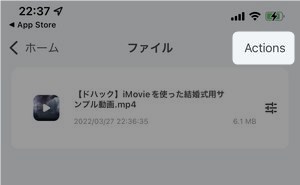
▼✓を付けた後、曲に変換をタップします。
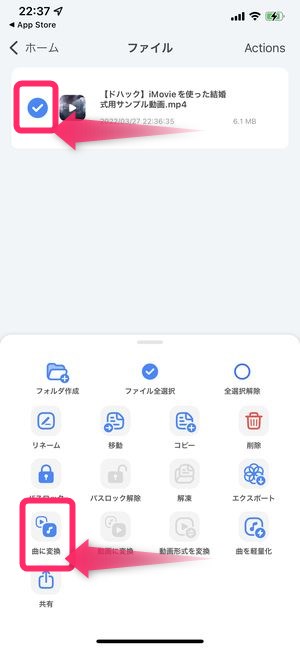
▼「拡張子を変更しますか?」と表示されますので変更するをタップ。
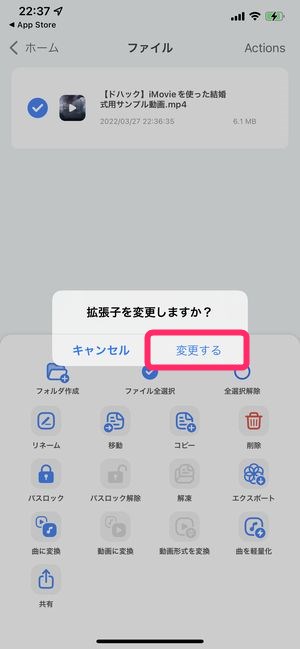
▼そうすると、「m4a」ファイルに変換され、
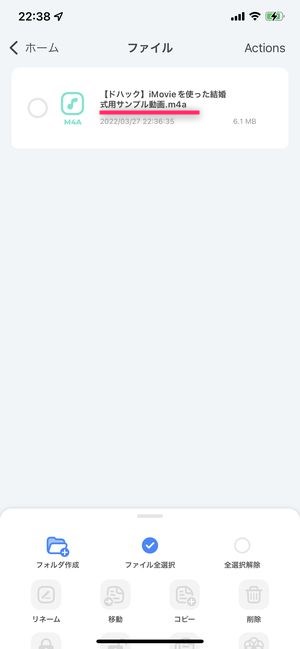
▼ロック画面やホーム画面でもその音楽の再生を継続させることができます。
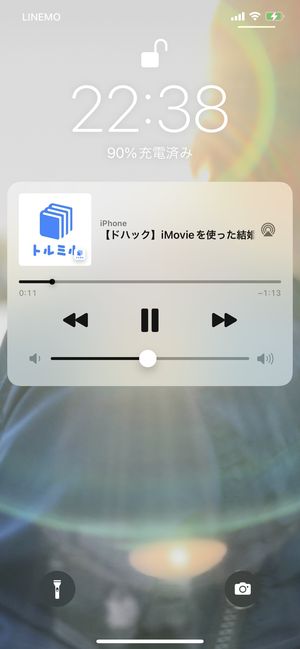
mixdataやKingbox.からデータ移行する方法
今までmixdataやKingbox.を利用していた人は、それぞれのアプリ内に大量のデータが残っているはず。iPhoneでは、mixdata・Kingbox.内のファイルを簡単に「トルミル」に移動させることが出来ます。
▼まず、iPhoneに最初からインストールされているファイルアプリを開き、「mixdata」や「kingbox」と検索すると、それぞれのフォルダを確認することができますので、こちらをタップします。
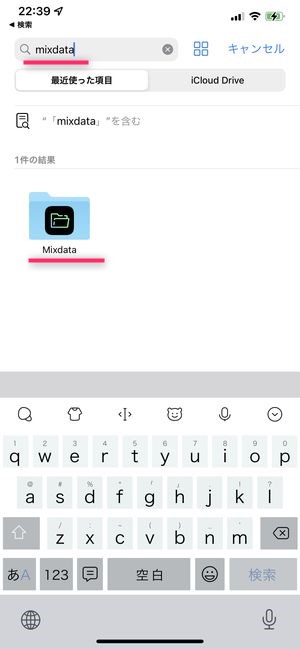
▼フォルダ内の確認し画面右上に表示されている…をタップ後、選択をタップ。
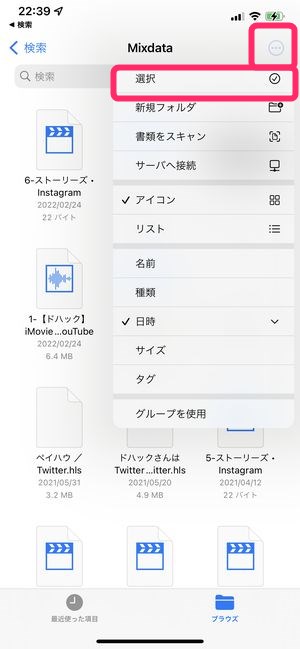
▼その後、画面左上のすべて選択をタップすると、すべてのファイルを選択している状態になります。
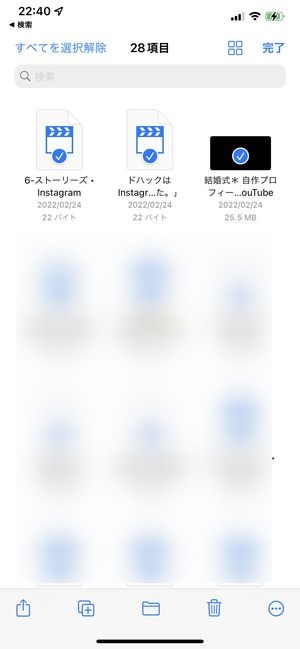
▼すべてのファイルが選択できたら画面したのこちらのアイコンをタップし、
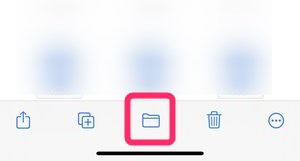
▼このiPhone内を選択。
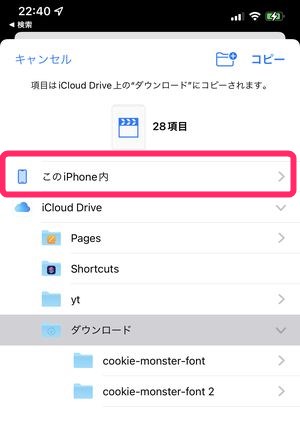
▼ファイルアプリを利用しているアプリ一覧が表示されますので、その中からトルミルを選択します。
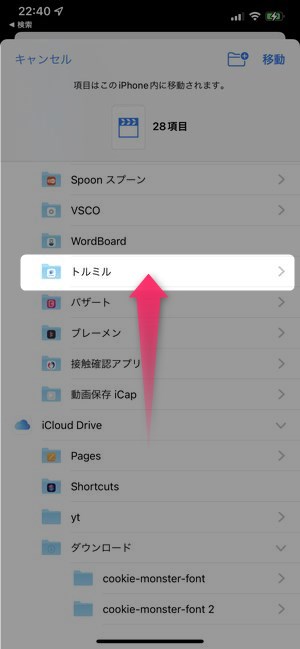
▼トルミルフォルダが選択できたら、移動をタップすると、
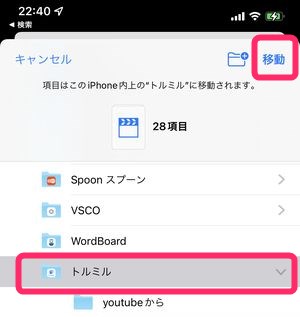
▼このようにmixdataやKingbox.フォルダにあったデータを全て「トルミル」フォルダに移動させることが出来ます。
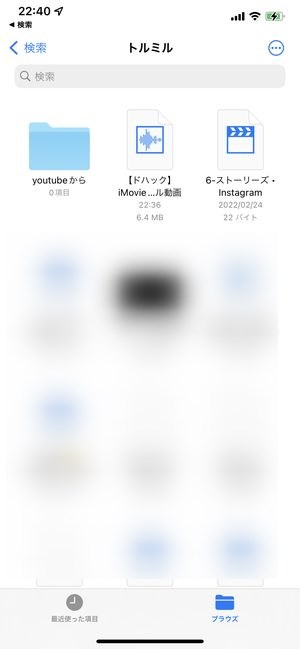
▼その後、トルミル内のファイルを閲覧してみても同じように移動してきたファイルを確認することが出来ます。
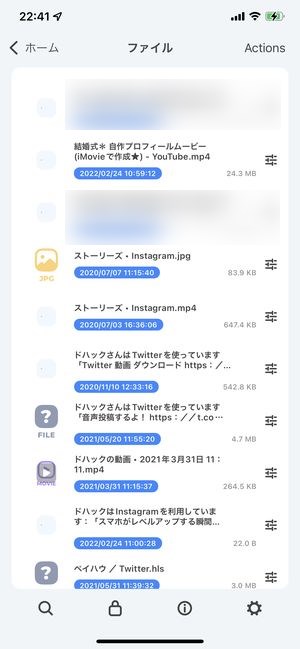
このようにしてmixdataやKingbox.からのデータ移行を行うことが出来ます。
保存した動画を写真アプリや他のアプリに移動する方法
保存した動画は、トルミルから写真アプリなどその他のアプリに移動させることができます。
▼トップ画面でファイルを選択し、
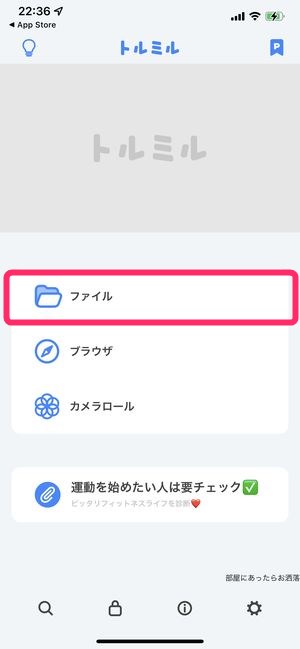
▼保存したファイル一覧が表示されたら画面右上のActionsをタップ。
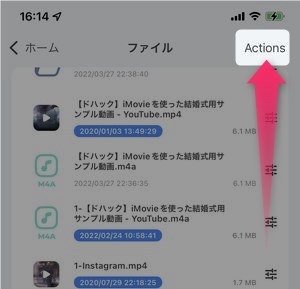
▼移動させたいファイルを選択(チェックを付ける)します。
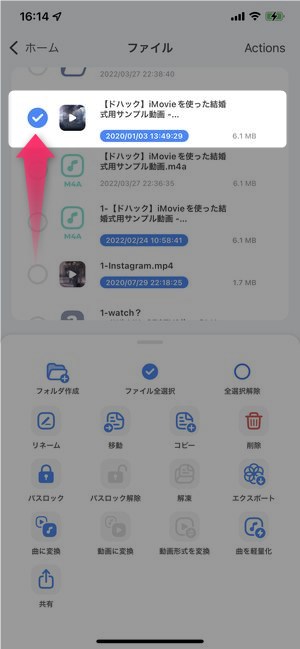
写真アプリに移動させる場合
▼写真アプリに移動させたい場合は、エクスポートをタップします。
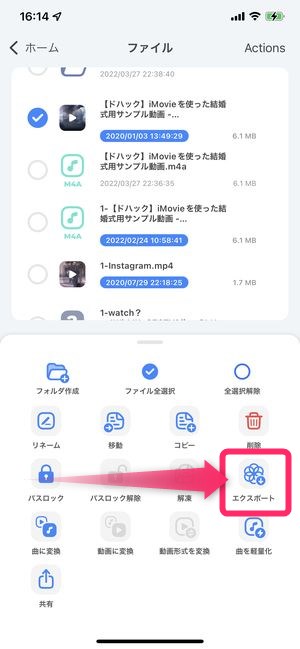
▼写真アプリへのアクセス許可確認がありますのですべての写真へのアクセスを許可をタップ。
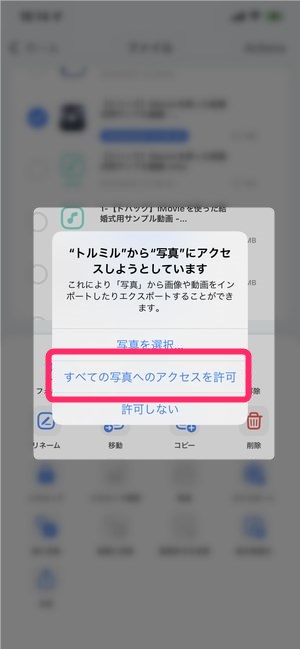
これで先程選択した動画を写真アプリで確認することができるようになります。
その他のアプリに移動させる場合
写真アプリ以外のアプリにファイルを移動させたい場合は、
▼Actionsでファイルを選択した後、共有をタップ。

▼確認と「CMが流れます」というメッセージにOKをタップ。
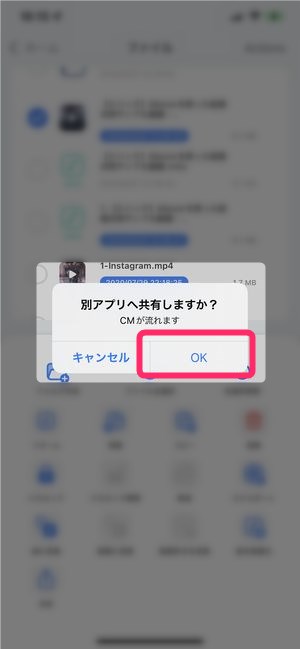
▼画面上に動画広告が流れ、終わったら画面右上の✕をタップし、

▼共有用の画面を表示させることができますので、任意のアプリを選択します。
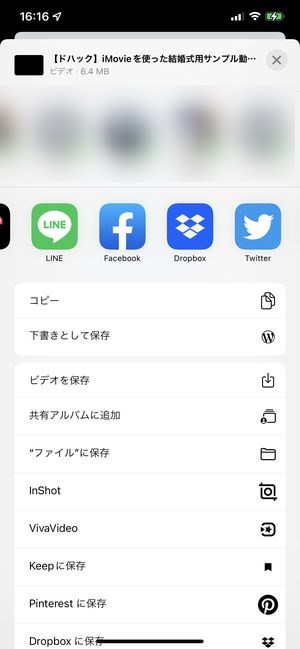
この方法で、写真アプリ以外のアプリで1度で転送することができますが、30秒ほど流れる動画広告が強制的に表示されますので、手早く移動させたい場合は、一度エクスポートで写真アプリに移動させ、そこから転送を行うと良いでしょう。
トルミルを使ってYouTubeなどからダウンロードするのは違法?
YouTubeなど動画サイトにアップロードされている動画は、基本的に制作者の著作権が発生しており、それらを無断で取り扱うことは著作権法に触れる可能性があります。
ただし、単純にダウンロードだけ行い個人で楽しむ形であれば現代の法律に触れることはないとされています。
しかし、その動画に広告を付けているYouTubeなどのプラットフォームは、広告が表示されない形でダウンロード・再生されてしまうとプラットフォームとしての収益が成り立たないため、利用規約にてそれらの行為を禁止しています。
▽トルミルなどのツール・アプリを利用してダウンロード保存する行為が違法かどうかについては、以下の記事で詳しく解説しています。
トルミルでダウンロード保存できない原因とその対処法
ダウンロードできないサイトで保存しようとしている
トルミルでダウンロードできる/できないはそのプラットフォームごとによって異なります。
| YouTube | ◯ |
| ニコニコ静画 | ◯ |
| TikTok | ✕ |
| X(旧Twitter) | ◯ |
| インスタグラム(リール) | ◯ |
| bilibili | ✕ |
| Dailymotion | ✕ |
通信環境・電波状況
単純に、通信環境の不具合や屋外の場合、電波状況などによってダウンロード保存ができないケースが考えられます。
屋外で安定して強い電波状況を得るには『タウンWiFi』アプリを使用すると便利です。接続先を自分が設定したお店に限定することができますので、セキュリティ的にも安心のWiFiアプリ。
▼ダウンロードはこちら。
▽タウンWi-Fiの詳しい使い方はコチラ。
改善しない場合は別アプリを使用する
トルミルでどうしてもダウンロードできない場合は、他のアプリを使うことで簡単に解決する場合があります。
その他のツール・アプリとしては「iCap」や「FilePick」などが考えられますが、ウェブサイト系ツールでも同様の機能を提供している場合があります。
▽その他のツール・アプリについては、以下の記事で詳しく紹介しています。
Androidでトルミルの代わりになるアプリはある?
Android端末でトルミルと同様の機能を提供しているアプリは「FilePick」というアプリがあります。iPhone版でも提供しているこのアプリですがAndroid版も存在し、使い方もiPhone版と同様になっています。
トルミルの無料版と有料版の違い
トルミルは基本的に無料で利用することができますが、有料版も提供されています。
▼無料版と有料版の違いは以下の通りです。
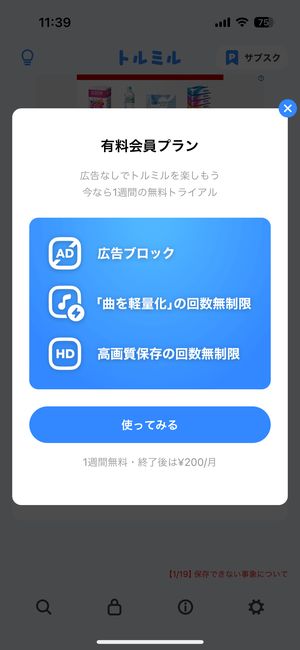
ダウンロード後の広告表示が煩わしい場合は、月額200円の有料版に切り替える方法もあります。
まとめ
いかがでしたでしょうか?
今回は、「mixdata」や「Kingbox.」の後継アプリ「トルミル」について解説させていただきました。
後継アプリとは言いながら、デザインや使いやすさ、わかりやすさが格段に上がっている印象を受けます。
このアプリにも「Filepick」などありますので、いつアプリが運用停止となるかも分かりませんので、それらのアプリと並行して利用しておくと良いでしょう。

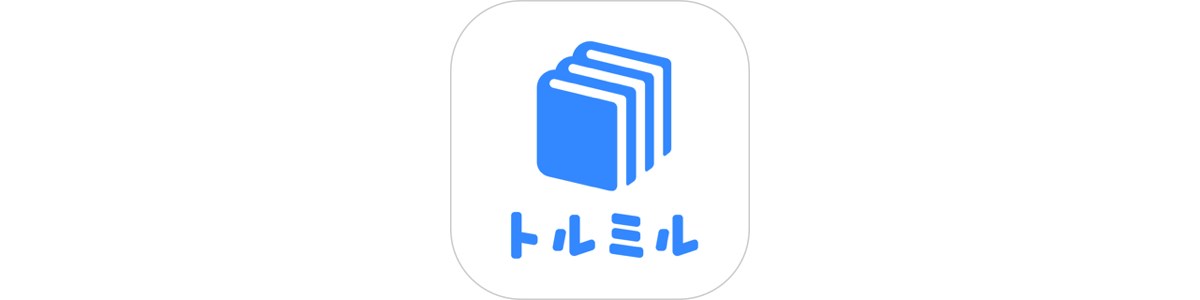

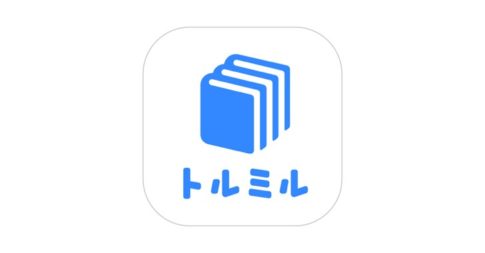
![[PR]タウンWiFi by GMO WiFi自動接続アプリ](https://dohack.jp/wp-content/uploads/2019/12/e19731.jpg)